Ako nastaviť inteligentné sťahovanie na Netflixe
Ak si stále zabúdate stiahnuť svoje obľúbené relácie Netflix predtým, ako odídete z domu, tu je návod, ako môžete nastaviť inteligentné sťahovanie v niekoľkých jednoduchých krokoch.
Netflix je jednou z najpopulárnejších streamovacích služieb na svete so stovkami televíznych relácií a filmov, ktoré je možné sledovať, nehovoriac o stále rastúcom množstve originálov Netflix.
A jednou z najlepších funkcií Netflixu je možnosť sťahovať filmy a televízne programy, aby ste mohli sledujte ich offline – ideálne pre každého, kto žije s nespoľahlivým internetom alebo pre tých, ktorí toho robia veľa cestovanie.
Ak máte záujem dozvedieť sa viac o inteligentnom sťahovaní Netflix a všetkom, čo to zahŕňa, pozrite si naše vysvetľovač, keď si prejdeme všetky jeho výhody a to, ako funguje, oveľa podrobnejšie.
Ak sa však chcete dozvedieť viac o tom, ako môžete nastaviť inteligentné sťahovanie na svojom vlastnom zariadení, pokračujte v čítaní, pretože vás krok za krokom prevedieme.
Čo sme použili:
Použili sme an iPhone 12 Mini beh iOS 15 pre tento proces.
Krátka verzia
- Otvorte Netflix
- Vyberte si účet
- Klepnite na „Stiahnuté súbory“
- Klepnite na „Inteligentné sťahovanie“
- Klepnite na „Stiahnuť ďalšiu epizódu“
-
Krok
1Otvorte Netflix

Otvorte telefón a klepnite na aplikáciu Netflix. Ak ho nemáte stiahnutý, nájdete ho zadarmo v App Store.

-
Krok
2Vyberte si účet

Vyberte účet, ktorý chcete použiť počas tohto procesu.

-
Krok
3Klepnite na „Stiahnuté súbory“

V ponuke v spodnej časti obrazovky klepnite na kartu „Stiahnuté súbory“. Nachádza sa úplne vpravo v ponuke.

-
Krok
4Klepnite na „Inteligentné sťahovanie“

V hornej časti obrazovky sa nachádza karta, ktorá má vedľa seba ozubené koliesko nazývané Inteligentné sťahovanie.

-
Krok
5Klepnite na „Stiahnuť ďalšiu epizódu“
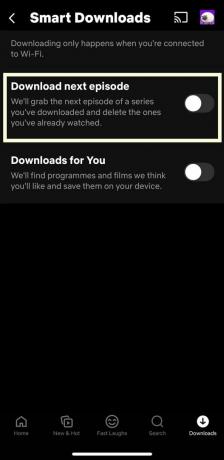
Z dvoch možností dostupných na tejto obrazovke klepnite na posúvač pre „Stiahnuť ďalšiu epizódu“. To zaisťuje, že keď máte Wi-Fi, Netflix stiahne ďalšiu epizódu v sérii po tom, čo ste si pozreli predchádzajúcu stiahnutú epizódu.
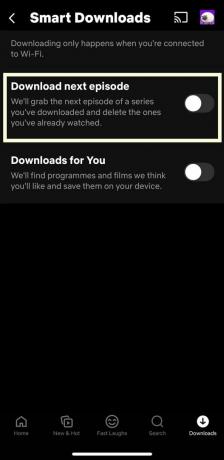
Riešenie problémov
Inteligentné sťahovanie odstráni epizódy seriálu, ktoré ste už videli, aby ste ušetrili miesto, a potom stiahnu ďalšiu epizódu v relácii, ktorú si môžete pozrieť za predpokladu, že máte internetové pripojenie a že je k dispozícii ďalšia epizóda Stiahnuť ▼.
Možno sa ti bude páčiť…

Ako ušetriť výdrž batérie na iPhone

Ako nainštalovať Google Assistant na Samsung Galaxy Watch 5

Ako povoliť ikonu percenta batérie na iPhone

Ako zdieľať hru na PS4

Ako resetovať váš PS4

Ako zmeniť názov PS4
Prečo dôverovať našej žurnalistike?
Dôveryhodné recenzie, založené v roku 2004, existujú, aby našim čitateľom poskytli dôkladné, nezaujaté a nezávislé rady o tom, čo kúpiť.
Dnes máme milióny používateľov mesačne z celého sveta a ročne posúdime viac ako 1 000 produktov.



